Conda 安装使用详解
一、介绍
- 开源包管理系统和环境管理系统 ,包括多种语言的包安装,运行,更新,删除,最重要的是可以解决包依赖问题
- 支持语言包括 Python,R,Ruby,Lua,Scala,Java,JavaScript,C / C ++,FORTRAN
- 支持在Windows,macOS和Linux上运行
- Conda可以构建不同的环境,同时可以对环境进行保存,加载和切换操作
- conda包和环境管理器包含在所有版本的Anaconda和Miniconda中
二、安装
- 下载 (Linux 64位系统为例)
https://repo.anaconda.com/miniconda/Miniconda3-latest-Linux-x86_64.sh
下载地址:https://conda.io/en/latest/miniconda.html
清华镜像:https://mirrors.tuna.tsinghua.edu.cn/anaconda/miniconda/
- 安装
bash Miniconda3-latest-Linux-x86_64.sh
- 配置环境
- 查看是否安装成功,如果安装没问题会显示conda版本号
conda --version
- 新建环境
conda create --name your_env_name
your_env_name是环境名称,对环境的操作后面会详述
- 激活环境
conda activate
- 添加channels (相当于R的镜像源)
conda config --add channels https://mirrors.tuna.tsinghua.edu.cn/anaconda/pkgs/free/
conda config --add channels https://mirrors.tuna.tsinghua.edu.cn/anaconda/pkgs/main/
conda config --add channels https://mirrors.tuna.tsinghua.edu.cn/anaconda/cloud/bioconda/
conda config --set show_channel_urls yes
国内镜像推荐:
https://mirrors.tuna.tsinghua.edu.cn/help/anaconda/
https://mirrors.ustc.edu.cn/help/anaconda.html
三、使用及命令详解
文档:https://conda.io/en/latest/
1. 包管理功能
conda的一大特点就是下载软件资源会自动解决包依赖
- 搜索包
- 查看特定包
conda search fastqc
- 安装包
- 安装特定包(需要确认安装,可以看到conda已经将包依赖问题,环境问题已经解决)
conda install fastqc
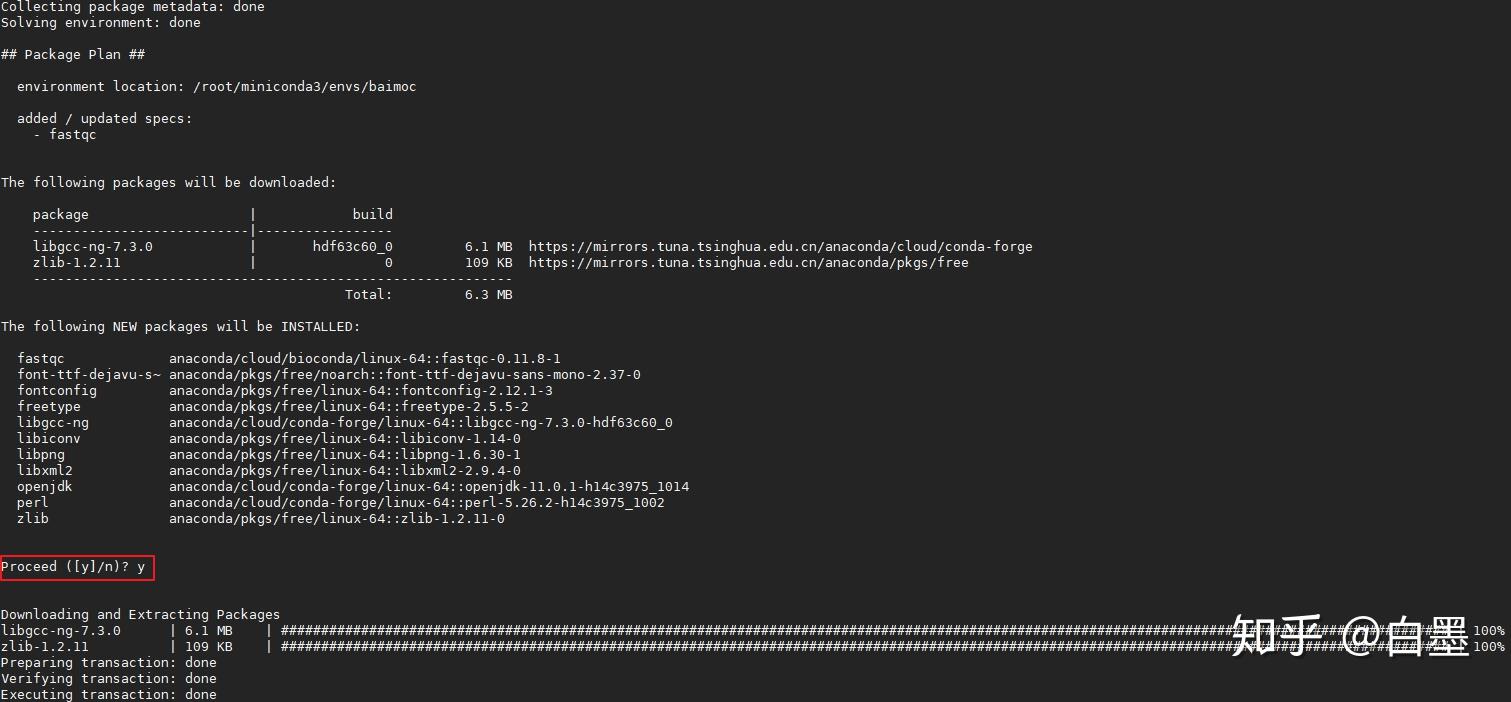
- 安装特定版本的软件包(查看软件版本可以使用
conda search fastqc)
conda install fastqc=0.11.6

- 安装多个包
conda install fastqc multiqc
- 包更新
- 更新特定包
conda update fastqc
- 更新Python
conda update python
- 更新conda本身及Anaconda元数据包
conda update conda
conda update anaconda
- 防止包更新
conda update fastqc --no-pin
在环境的conda-meta目录中,添加一个名为pinned的文件,其中包含您不想更新的软件包列表。
- 包删除
- 删除当前环境中的包
conda remove pkg_name
- 删除特定环境中的包
conda remove -n env_name pkg_name
- 删除多个包
conda remove pkg_name1 pkg_name2
- 确认删除的包
conda list
- 包列表
- 当前环境所有包
conda list
- 特定环境所有包
conda list -n env_name
2. 环境管理功能
每个环境都有自己独立的软件或开发包列表,并会自动添加相应的环境变量和依赖关系。
- 创建环境
- 创建特定名字的环境
conda create -n env_name
- 使用特定版本的Python创建环境
conda create -n env_name python=3.4
- 使用特定包创建环境
conda create -n env_name pandas
- 用 environment.yml 配置文件创建环境
conda env create -f nvironment.yml
environment.yml 文件:
name: stats2 channels: - javascript dependencies: - python=3.4 # or 2.7 - bokeh=0.9.2 - numpy=1.9.* - nodejs=0.10.* - flask - pip: - Flask-Testing
- 导出环境文件
environment
- 导出
environment.yml环境文件
- 激活需要导出文件的环境
conda activate env_name
- 导出
conda env_name export > environment.yml
- 激活环境
conda activate env_name
- 停用环境
conda deactivate env_name
- 查看环境(当前环境用*表示)
conda info -envs

- 删除环境
conda remove --n env_name
- 构建相同的conda环境(不同机器间的环境复制)
- 激活需要导出配置文件的环境
conda list --explicit > files.txt
- 在同系统的不同机器执行
conda create --name env_name -f files.txt
- 克隆环境(同一台机器的环境复制
conda create --name clone_env_name --clone env_name
3. 渠道管理
这个决定你从哪个站点,下载及安装资源包
- 添加新渠道到顶部,最高优先级
conda config --add channels new_channel
或者conda config --prepend channels new_channel
- 添加新渠道到底部,最低优先级
conda config --append channels new_channel
4. 实例
创建不同版本的Python环境
- Python 3.6 的 Anaconda 环境
conda create -n py36 python=3.6 anaconda
- Python 2.7 的 Anaconda 环境
conda create -n py27 python=2.7 anaconda
5. 报错解决
- 错误:
error while loading shared libraries
- 解决办法(以 libbz2.so.1.0 为例):
- 搜索
find / -name libbz2.so.1.0
- 比如得到路径为
/root/anaconda3/lib
- 添加动态链接库到配置文件:
vim /etc/ld.so.conf
include ld.so.conf.d/*.conf /root/anaconda3/lib
- 查看是否配置成功
ldconfig -v | grep bz2
发布于 2019-10-30 20:04


